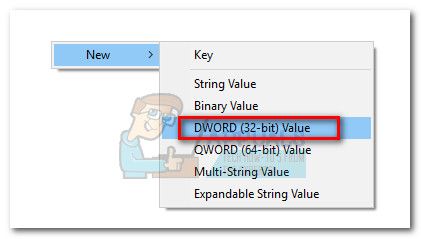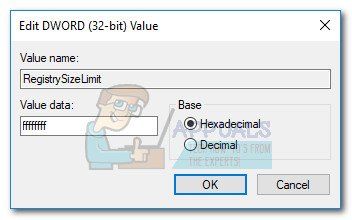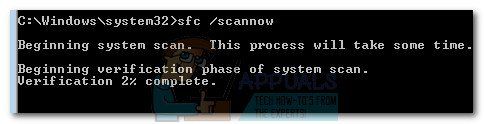Error 1935 occurs when you’re trying to install third-party apps
by Madalina Dinita
Madalina has been a Windows fan ever since she got her hands on her first Windows XP computer. She is interested in all things technology, especially emerging technologies… read more
Updated on March 17, 2023
Reviewed by
Alex Serban
After moving away from the corporate work-style, Alex has found rewards in a lifestyle of constant analysis, team coordination and pestering his colleagues. Holding an MCSA Windows Server… read more
- Error 1935 occurs while trying to run or install certain apps from Microsoft and Adobe.
- Check your antivirus, as it can interfere with your system and prevent you from running or installing apps.
- Make sure the Windows Modules Installer service is enabled to fix this problem.
XINSTALL BY CLICKING THE DOWNLOAD FILE
This software will repair common computer errors, protect you from file loss, malware, hardware failure and optimize your PC for maximum performance. Fix PC issues and remove viruses now in 3 easy steps:
- Download Restoro PC Repair Tool that comes with Patented Technologies (patent available here).
- Click Start Scan to find Windows issues that could be causing PC problems.
- Click Repair All to fix issues affecting your computer’s security and performance
- Restoro has been downloaded by 0 readers this month.
Error 1935 is a frequent error message on all Windows versions when installing third-party apps, programs, and games. Most often, you get error 1935 when you try to install Microsoft Office some of our readers also reported the error 1935 on Adobe products.
What is a Windows 1935 error?
Error 1935 is a problem with the Microsoft Installer that is directly connected to the permissions required during software installation. You don’t have the right permissions to install it, or some other software is blocking it.
Here are some other important causes why you can get the Microsoft Office error 1935 on Windows 10 or 11:
- Services are not started – If the Microsoft Installer services are not working or don’t start, you may get error 1935 in Office 2007 and related problems.
- Missing .NET Framework components – This problem occurs if you don’t have the necessary C++ Redistributables. However, you can download them from Microsoft’s website and install them manually, as shown in one of our solutions below.
- Software is blocking the installation – This issue can sometimes occur due to your antivirus; to fix it, it’s advised to disable its firewall or your entire antivirus.
- Assembly component problem – The installation of Office 2010 Error 1935 appears with the message An error occurred during the installation of the assembly component. Try to restart the PC and try the installation again.
Now that we know what can cause the error 1935, let’s fix the problem with the solutions below.
How can I fix error 1935?
Before getting into more complicated troubleshooting solutions, let’s try a few quick fixes that might solve the problem quickly:
- Restart your PC and retry the installation. As simple as it may seem, it worked for a lot of our readers.
- Disable your third-party antivirus temporarily and try to install the software. If that was the problem, try a better antivirus that won’t interfere with running your software.
- Make sure to install all pending OS updates.
- If your PC is running inside an organization network, get administrator privileges to install the app.
If you still get the error 1935 while installing the software, perform the solutions below to fix it.
1. Delect the AppModel subkey
NOTE
We recommend backing up the Registry before performing this solution, just in case something goes wrong.
- Press the Windows key + R to start the Run console, type regedit, and press Enter or hit OK.
- Navigate to the following path in the Registry Editor:
HKEY_LOCAL_MACHINESOFTWAREMicrosoftAppModel - Right-click on the AppModel subkey and select Delete from the menu.
- Click Yes to confirm the action, restart your PC and retry the installation.
After deleting the AppModel subkey, you should be able to install Microsoft Office without any issues.
If something goes wrong, learn how to fix the Registry on Windows 11 in just a few steps.
2. Make sure that Windows Modules Installer service is running
- Press Windows key + R, type services.msc and press Enter or click OK.
- When Services window opens, locate Windows Modules Installer and right-click it. Choose Start from the menu.
After starting the service, try to install the problematic application once again and check if the problem is resolved. Another service that can cause this issue is Trustedinstaller Service, so be sure to enable it as well.
3. Perform SFC and DISM scans
- Click the Start button, type cmd and select Run as administrator from the results.
- Type or paste the following command and press Enter to run it:
sfc /scannow - After it completes the scanning, type the following command and press Enter to run it:
DISM /Online /Cleanup-Image /RestoreHealth - DISM scan will now start and take about 20 minutes or more to complete.
Once the SFC and DISM scans are completed, check if the problem is resolved. If you want, you can repeat the SFC scan and check if that helps.
4. Repair the Transaction support using Command Prompt
- Click the Windows button, type cmd, and select Run as administrator from the results.
- Type the following command and press Enter to run it (where C is the drive where Windows is installed):
fsutil resource setautoreset true C: - You will receive a message that the operation was successful. Restart the system.
First of all, it is good to know that if you receive a 1935 error when you try to install software, this means that the Windows file system transaction is corrupted.
5. Install Visual C++ Redistributables
- Launch your preferred browser and go to the Microsoft Redistributables download page.
- Click on the right link to download the right version of Visual C++ for your system.
- Once the package is downloaded, install the software on your PC, then retry installing the software that previously returned the error 1935.
According to some of our readers, error 1935 can appear if Visual C++ Redistributables aren’t installed on your PC. To fix this problem, it’s advised that you install the missing components manually.
Keep in mind that there are several versions of Visual C++ Redistributables available, and in order to fix the problem, you’ll need to install the correct version.
Some PC issues are hard to tackle, especially when it comes to corrupted repositories or missing Windows files. If you are having troubles fixing an error, your system may be partially broken.
We recommend installing Restoro, a tool that will scan your machine and identify what the fault is.
Click here to download and start repairing.
If you don’t know which version you need to install, you can install the latest available version and check if that helps.
6. Repair the .NET Framework
- Launch your preferred browser and navigate to the .NET Framework Repair Tool download page.
- Click on the Download button to get the Microsoft .NET Framework Repair Tool.
- Double-click the executable file, accept the license terms, and hit Next.
- The tool will automatically run a test on your .NET Framework components and if there are any issues, it will recommend the required fixes. Hit Next to correct the problems.
- Click the Finish button after the fixes have been applied.
- Restart your PC and try to install the software that was failing before.
Our readers have reported that after repairing the .NET Framework components, they were able to install the software without receiving the error 1935.
Fortunately, Microsoft has a very small and efficient app called the .NET Framework Repair Tool that helps you repair .NET Framework easily so try it out.
If that doesn’t solve the problem, you can also download the latest .NET Framework and reinstall it. This will particularly fix error 1935 when installing Adobe Creative Suite 5.5, CS5, or CS4 applications.
7. Run the application in Compatibility mode
- Locate the problematic installer file, right-click it, and choose Properties from the menu.
- Now go to Compatibility tab and check Run this program in compatibility mode for. Select the desired version of Windows and click Apply and OK to save changes.
If you’re getting error 1935, you might be able to fix the problem simply by running the application in Compatibility mode.
If you’re not familiar, Compatibility mode is a special feature that optimizes older applications for newer versions of Windows.
Despite being designed for older applications, you can also use Compatibility mode for newer applications.
After setting the application to run in Compatibility Mode, the issue should be completely resolved.
8. Remove the OfficeSoftwareProtectioPlatform key
- Press the Windows + R key to open Run, type regedit, and press Enter to start Registry Editor.
- Navigate to the following key:
HKEY_LOCAL_MACHINESOFTWAREMicrosoft - Locate the OfficeSoftwareProtectionPlatform key and delete it.
After removing the key, restart your PC and check if the problem is still there.
League of Legends error code 1935 is one of the most common errors affecting players, and now you can fix it in less than 5 minutes thanks to the solution listed above.
We hope that our guide helped you fix the error 1935 and now you have managed to install the desired software.
You might also be interested in what to do if you can’t install Microsoft Office software on your PC.
For any other questions or possible solutions, we await your input in the comments section below.
Появление ошибки Error 1935 при установке программного обеспечения говорит о повреждении лог-файлов или компонентов Microsoft Visual C ++. Windows использует лог файлов для восстановления при ошибках, но иногда из-за него возникают ошибки. Есть два способа решения проблемы.
Очистка лог-файла
В большинстве случаев этот способ помогает избавиться от ошибки Error 1935, не позволяющей произвести инсталляцию программ. Очистить log-файл можно следующим способом:
- Откройте командную строку. Для этого нажмите комбинацию win+R и впишите в нее команду cmd.
- В открывшемся окне впишите следующую фразу: fsutil resource setautoreset true C:
- Перезагрузите Windows и попробуйте снова установить приложение.
Могут потребоваться права администратора. В таком случае запустите Командную строку вручную, отыскав ее в меню «Пуск» в категории «Служебные – Windows». Нажав правой кнопкой на Командную строку, выберите пункт «Дополнительно», а затем нажмите «Запуск от имени администратора»
Автор считает, что эти материалы могут вам помочь:
Восстановление .NET Framework
Если предыдущий способ не помог, выполните восстановление программной платформы .NET Framework. Перейдите в панель управления, выберите «Программы и компоненты» и найдите в списке пункт Microsoft .NET Framework. Нажмите в меню на пункт «изменить/удалить», а затем выберите восстановление программного компонента.
Переустановка Microsoft Visual C++
Чтобы переустановить программный компонент, нужно проделать следующее:
- Перейдите в панели управления «Программы и компоненты» и удалите все объекты, связанные с Microsoft Visual C++.
- Перезагрузите компьютер.
- Скачайте с официального сайта актуальную версию, выбрав подходящую разрядность: х86 или х64.
- Установите программный компонент, согласившись с условиями и нажав соответствующую кнопку.
- Перезагрузите операционную систему и попробуйте установить проблемное приложение.
Один из трех описанных вариантов обязательно поможет избавиться от ошибки Error 1935 при установке программного обеспечения.
Каждый раз, когда вы делитесь этой статьей в социальной сети, ее автор становится немного счастливее! Пожалуйста нажмите на одну из кнопок выше!
Ошибка 1935 — это частое сообщение об ошибке, которое появляется во всех версиях Windows, когда пользователи пытаются установить сторонние приложения, программы и игры. Хорошей новостью является то, что существует быстрый способ решения этой проблемы.
Сначала давайте посмотрим, как один пользователь Windows описывает ошибку 1935:
Хорошо, начнем с проблемы. Когда я пытался установить League of Legends, он побудил меня загрузить MS Visual C ++ 2005. Все идет гладко до самой последней секунды, когда он пытается настроить элемент, где он выдает этот код ошибки 1935, за которым следует строка текст. […] Это происходило с моим новым ноутбуком […] Может кто-нибудь объяснить, что происходит?
Ошибка 1935 может появиться при попытке запустить или установить определенные приложения, и это может вызвать много проблем. Говоря о проблемах, вот некоторые распространенные проблемы, о которых сообщили пользователи:
- Ошибка установки Windows 10 Office 1935. Если вы столкнулись с этой проблемой, возможно, проблема в ваших службах. Чтобы устранить проблему, убедитесь, что необходимые службы работают в фоновом режиме.
- Ошибка 1935 Произошла ошибка во время установки компонента сборки. Это распространенная проблема, и если вы столкнулись с ней, обязательно попробуйте некоторые из наших решений.
- Ошибка 1935 Windows 10 League of Legends. Эта проблема может появляться при попытке запустить или установить League of Legends. Чтобы решить эту проблему, убедитесь, что у вас установлены необходимые компоненты.
- Autocad, ошибка Acrobat 1935 г. Windows 10 — эта проблема может возникать при попытке установить различные приложения. Если вы столкнулись с этой проблемой, попробуйте установить приложения в режиме совместимости.
- Windows 10 error 1935 Kaspersky — эта проблема может иногда возникать из-за вашего антивируса, и для его устранения рекомендуется отключить определенные антивирусные функции или весь ваш антивирус.
- Ошибка 1935. NET Framework — эта проблема возникает, если у вас нет необходимых распространяемых C ++. Однако вы можете загрузить их с веб-сайта Microsoft и установить их вручную.
Решение 1. Проверьте свой антивирус
Распространенной причиной ошибки 1935 может быть ваше антивирусное программное обеспечение. Антивирус может мешать работе вашей системы и мешать запуску или установке определенных приложений. Если это произойдет, вам нужно отключить определенные антивирусные функции или вообще отключить антивирус.
Несколько пользователей сообщили, что им пришлось удалить свое антивирусное программное обеспечение, чтобы решить эту проблему, поэтому вам, возможно, придется сделать это также. Если удаление антивируса решает проблему, это может быть идеальное время, чтобы рассмотреть возможность перехода на другое антивирусное решение.
Есть много отличных антивирусных приложений, но если вы хотите максимальной безопасности, которая не будет мешать вашей системе, вам обязательно стоит попробовать BullGuard .
Решение 2. Используйте командную строку
Прежде всего, полезно знать, что если при попытке установить программное обеспечение появляется ошибка 1935 года, это означает, что транзакция файловой системы Windows повреждена. Вот как очистить журнал:
- Нажмите Windows Key + X, чтобы открыть меню Win + X. Выберите Командную строку (Администратор) или PowerShell (Администратор) из списка.
- Введите следующую команду: fsutil resource setautoreset true C: .
- C: диск, на котором установлена Windows 10. Если он установлен на другом диске, измените букву диска соответствующим образом.
- Перезагрузите систему.
Решение 3 — Изменить ваш реестр
Иногда ошибка 1935 может появиться из-за проблем в вашем реестре. Тем не менее, вы можете решить эту проблему, просто сделав пару изменений в вашем реестре. Для этого просто выполните следующие действия:
- Нажмите Windows Key + R и введите regedit . Нажмите Enter или нажмите ОК .
- В окне редактора реестра перейдите в раздел HKEY_LOCAL_MACHINE> SYSTEM> CurrentControlSet> Control .
- В диалоговом окне «Редактор реестра» дважды щелкните RegistrySizeLimit> откроется диалоговое окно « Изменить значение DWORD ».
- В этом диалоговом окне введите ffffffff в качестве шестнадцатеричного значения> щелкните радиокнопку « Десятичное число »> введите 4294967295 в качестве десятичного значения.
- Нажмите OK > перезагрузить машину.
Решение 4. Запустите приложение в режиме совместимости.
Если вы получаете сообщение об ошибке 1935, вы можете решить эту проблему, просто запустив приложение в режиме совместимости. Если вы не знакомы, режим совместимости — это специальная функция, которая оптимизирует старые приложения для Windows 10.
Несмотря на то, что он предназначен для более старых приложений, вы можете использовать режим совместимости и для новых приложений. Чтобы запустить приложение в режиме совместимости, вам просто нужно сделать следующее:
- Найдите проблемное приложение, щелкните его правой кнопкой мыши и выберите « Свойства» в меню.
- Теперь перейдите на вкладку « Совместимость » и установите флажок « Запустить эту программу в режиме совместимости для». Выберите нужную версию Windows, нажмите « Применить» и « ОК», чтобы сохранить изменения.
После настройки приложения на запуск в режиме совместимости проблема должна быть полностью решена.
Решение 5. Убедитесь, что служба установщика модулей Windows работает
Иногда может появиться ошибка 1935, потому что необходимые службы не работают. Пользователи сообщали об этой проблеме, пытаясь установить определенные приложения на свой ПК, и кажется, что проблема была вызвана службой установщика модулей Windows .
Чтобы решить эту проблему, вы должны убедиться, что эта служба включена. Вы можете включить услугу, выполнив следующие действия:
- Нажмите Windows Key + R и введите services.msc . Нажмите Enter или нажмите ОК .
- Когда откроется окно « Службы», найдите установщик модулей Windows и щелкните его правой кнопкой мыши. Выберите Пуск в меню.
После запуска службы, попробуйте установить проблемное приложение еще раз и проверьте, решена ли проблема. Другим сервисом, который может вызвать эту проблему, является сервис Trustedinstaller , поэтому обязательно включите его.
Решение 6. Установите распространяемые файлы Visual C ++
По словам пользователей, иногда ошибка 1935 может появляться, если распространяемые файлы Visual C ++ не установлены на вашем компьютере. Чтобы решить эту проблему, рекомендуется установить недостающие компоненты вручную. Это относительно просто, и вы можете скачать распространяемые Visual C ++ с веб-сайта Microsoft.
Имейте в виду, что существует несколько версий распространяемых файлов Visual C ++, и для решения проблемы вам необходимо установить правильную версию. Если вы не знаете, какую версию вам нужно установить, вы можете установить все доступные версии и проверить, помогает ли это.
Решение 7. Установите недостающие обновления
Если ошибка 1935 продолжает появляться, проблема может быть в отсутствующих обновлениях. Иногда в вашей системе могут возникать ошибки, которые могут приводить к появлению этой проблемы, и лучший способ их исправить — установить недостающие обновления Windows.
По умолчанию Windows 10 устанавливает недостающие обновления автоматически, но иногда вы можете пропустить одно или два обновления. Однако вы всегда можете проверить наличие отсутствующих обновлений, выполнив следующие действия:
- Откройте приложение «Настройки» . Вы можете сделать это, нажав Windows Key + I.
- Когда откроется приложение «Настройки», перейдите в раздел « Обновление и безопасность ».
- Нажмите кнопку Проверить наличие обновлений .
Если доступны какие-либо обновления, они будут загружены в фоновом режиме и установлены, как только вы перезагрузите компьютер. После обновления системы обязательно проверьте, устранена ли ошибка.
Решение 8 — Выполнить сканирование SFC и DISM
В некоторых случаях ошибка 1935 может возникнуть, если ваша установка Windows повреждена. Однако вы можете решить эту проблему, просто выполнив сканирование SFC. Это довольно просто сделать, и вы можете выполнить это, выполнив следующие действия:
- Запустите командную строку от имени администратора.
- Когда командная строка запускается, запустите команду sfc / scannow .
- Сканирование SFC начнется. Процесс сканирования может занять около 15 минут, поэтому не прерывайте его.
После завершения сканирования SFC проверьте, не появляется ли сообщение об ошибке. Если проблема не решена, вам необходимо выполнить сканирование DISM. Вы можете сделать это, выполнив следующие действия:
- Запустите командную строку от имени администратора.
- Запустите команду DISM / Online / Cleanup-Image / RestoreHealth .
- Сканирование DISM начнется и займет около 20 минут или более.
После завершения сканирования DISM проверьте, устранена ли проблема. Если вы хотите, вы можете повторить сканирование SFC еще раз и проверить, помогает ли это.
Решение 9 — Удалить определенные значения из реестра
По словам пользователей, ошибка 1935 может появиться при попытке установить или запустить Office. Это может быть большой проблемой, но вы можете это исправить, внеся пару изменений в ваш реестр. Для этого просто выполните следующие действия:
- Откройте редактор реестра .
- Когда откроется редактор реестра, на левой панели перейдите к HKEY Software Microsoft key.
- Найдите в реестре ключи Office и OfficeSoftwareProtectionPlatform .
После удаления этих ключей перезагрузите компьютер и проверьте, сохраняется ли проблема.
Этот обходной путь особенно полезен для геймеров. Код ошибки League of Legends 1935 является одной из самых распространенных ошибок, влияющих на игроков, и теперь вы можете исправить ее менее чем за 5 минут благодаря решению, указанному выше.
Существует множество различных нюансов в процессе обновления операционной системы и какого-либо иного программного обеспечения. Принятие во внимание таких нюансов обязательно для того, чтобы фактический результат обновления или ручного перехода на более новую версию программного продукта прошёл «безболезненно» как для самой программы, так и для операционной системы в целом. Пакет прикладного программного обеспечения от компании «Microsoft» уже почти два десятилетия удерживает пользовательский интерес на недосягаемом для конкурентов уровне. Большая часть пользовательского сегмента «перекочевала» на современные версии офисного пакета, ещё с версии 2003 года, где для работы достаточно было пакета обновлений 1 и Windows XP (SP1). Последующий выход новых версий операционных систем, а, следовательно, и версий «Microsoft Office» достаточно часто сопровождался возникновением некоторых проблем с обновлением программного продукта с версии 2003 года на версию 2007 и 2010 годов. Об одной из таких ошибок и пойдёт речь в настоящей статье.
Причины и решение
Итак, в рамках данной темы разбору подлежит ошибка с номером «1935», которая проявлялось ранее (сейчас она встречается в единичных случаях) при установке «Microsoft Office 2007» или версии 2010-ого года. В текстовом пояснении указывалось «Ошибка, проблема при установке, загрузке компонента сборки», и далее приводились коды события. Появление подобной ошибки нивелировало все попытки пользователей продолжить установку офисного пакета, что и так требовало значительного количества потраченного времени, а теперь ещё и вынуждало некоторых повторять эти действия многократно.
Если провести более детальное изучение проблемы, то в журнале событий можно найти сообщение о коде с номером KB926804, что, как указывается самой компанией Microsoft, является следствием некорректно работающей системной библиотеки «.NET Framework». Исходя из этого, действия по исправлению рассматриваемой проблемы выглядят следующим образом:
- Откройте «Пуск» и выберите папку «Служебные Windows».
- Перейдите в раздел «Панель управления» — «Программы и компоненты».
- В представленном списке найдите всё, что имеет в имени «.NET Framework».
- Удалите каждый из найденных вариантов.
Далее потребуется посетить официальный сайт Microsoft для скачивания последней версии системной библиотеки — https://www.microsoft.com/ru-RU/download/details.aspx?id=55167. Установите библиотеку «.NET Framework», используя онлайн или веб-установщик, и перезагрузите компьютер.
На этом основная и единственная причина рассматриваемой ошибки должна быть устранена. Дальнейшие действия заключаются в повторной установке офисного пакета. Стоит отметить, что для подстраховки следует на время инсталляции отключить всё антивирусное программное обеспечение и активное интернет-соединение. Статистически подмечено, что данные манипуляции также помогают предотвратить возникновение ошибки с номером «1935».
инструкции
|
|
|
|
To Fix (Error 1935.An error occurred during the installation of assembly ‘Microsoft.VC80.ATL,) error you need to |
|
|
Шаг 1: |
|
|---|---|
| Download (Error 1935.An error occurred during the installation of assembly ‘Microsoft.VC80.ATL,) Repair Tool |
|
|
Шаг 2: |
|
| Нажмите «Scan» кнопка | |
|
Шаг 3: |
|
| Нажмите ‘Исправь все‘ и вы сделали! | |
|
Совместимость:
Limitations: |
Ошибка 1935. Ошибка при установке сборки «Microsoft.VC80.ATL, обычно вызвано неверно настроенными системными настройками или нерегулярными записями в реестре Windows. Эта ошибка может быть исправлена специальным программным обеспечением, которое восстанавливает реестр и настраивает системные настройки для восстановления стабильности
Если у вас есть ошибка 1935. Ошибка при установке сборки ‘Microsoft.VC80.ATL, то мы настоятельно рекомендуем вам
Download (Error 1935.An error occurred during the installation of assembly ‘Microsoft.VC80.ATL,) Repair Tool.
This article contains information that shows you how to fix
Error 1935.An error occurred during the installation of assembly ‘Microsoft.VC80.ATL,
both
(manually) and (automatically) , In addition, this article will help you troubleshoot some common error messages related to Error 1935.An error occurred during the installation of assembly ‘Microsoft.VC80.ATL, that you may receive.
Примечание:
Эта статья была обновлено на 2023-01-22 и ранее опубликованный под WIKI_Q210794
Содержание
- 1. Meaning of Error 1935.An error occurred during the installation of assembly ‘Microsoft.VC80.ATL,?
- 2. Causes of Error 1935.An error occurred during the installation of assembly ‘Microsoft.VC80.ATL,?
- 3. More info on Error 1935.An error occurred during the installation of assembly ‘Microsoft.VC80.ATL,
Ошибка или неточность, вызванная ошибкой, совершая просчеты о том, что вы делаете. Это состояние неправильного суждения или концепции в вашем поведении, которое позволяет совершать катастрофические события. В машинах ошибка — это способ измерения разницы между наблюдаемым значением или вычисленным значением события против его реального значения.
Это отклонение от правильности и точности. Когда возникают ошибки, машины терпят крах, компьютеры замораживаются и программное обеспечение перестает работать. Ошибки — это в основном непреднамеренные события. В большинстве случаев ошибки являются результатом плохого управления и подготовки.
Causes of Error 1935.An error occurred during the installation of assembly ‘Microsoft.VC80.ATL,?
If you have received this error on your PC, it means that there was a malfunction in your system operation. Common reasons include incorrect or failed installation or uninstallation of software that may have left invalid entries in your Windows registry, consequences of a virus or malware attack, improper system shutdown due to a power failure or another factor, someone with little technical knowledge accidentally deleting a necessary system file or registry entry, as well as a number of other causes. The immediate cause of the «Error 1935.An error occurred during the installation of assembly ‘Microsoft.VC80.ATL,» error is a failure to correctly run one of its normal operations by a system or application component.
More info on
Error 1935.An error occurred during the installation of assembly ‘Microsoft.VC80.ATL,
РЕКОМЕНДУЕМЫЕ: Нажмите здесь, чтобы исправить ошибки Windows и оптимизировать производительность системы.
Thank you
SBE
Hello and could not give me much info…..
Hello Friends,
This is (x86)
Download details: Microsoft Visual C++ 2010 Redistributable Package (x86)
Retry. Assembly interface: IAssemblyCacheItem, function: Commit, component: {97F81AF1-0E47-DC99-A01F-C8B3B9A1E18E}
i have looked into Download details: Microsoft Visual C++
Please suggest how to proceed…this is fresh installation, C++ 2008 Redistributable Package (x86)
4. HRESULT: not sure if previous installation carrying .Net Framework… If it does not, 2005 SP1 Redistributable Package (x86)
3. Dependent Assembly Microsoft.VC80.CRT,processorArchitecture=»x86″,publicKeyToken=»1fc8b3b9a1e18e3b»,type=»win32″,version=»8.0.50727.762″ could not be found.
That should 0x800736B3. and Support for more information. Download details: Microsoft Visual C++ 2008 SP1 Redistributable Package C++ 2005 Redistributable Package (x86)
2. Download details: Microsoft Visual welcome to the Vista Forums!
Please refer to Help solve the issue. Richard
getting me nuts…please help…… Download details: Microsoft Visual even viewer and found………..error
Activation context generation failed for «C:Program FilesCommon FilesAccSysAccVSSvc.exe». Please use sxstrace.exe for detailed diagnosis
sxstrace.exe
Я научу вас sxstrace.exe!
«Error 1935. An error ocurred during the installation of assembly ‘Microsoft.VC80.AL
Надеюсь, это поможет, хотя вы, возможно, уже сделали это. Перезагрузите компьютер только после того, как последний закончил, так как это сообщение отправлено с iPhone. Я пытаюсь установить Microsoft Visual C ++ 2008 помощь в этом вопросе … EDIT:
Вот веб-адреса в сообщениях и любых сообщениях об ошибках.
You could try sfc /scannow though when running the installation and start the small window on «c++ 2005»:
«Error 1935. This will take quite a VC++ redist 2005 SP1, then VC++ redist 2008, then VC++ redist 2008 SP1. Then try your Richard
PS Ошибка, возникшая во время установки, теперь будет работать.
Любая помощь в этом вопросе будет этим сообщением (сообщение об ошибке пустое.):
«C:UsersXxxxx Comp>sxstrace parse -logfile:sxstrace.elt -outfile:sxstrace.txt
Parsing log file sxstrace.elt… I really doubt it will help. Please use sxstrace.exe for detailed diagnosis.»
—————————————
Когда я пытаюсь запустить sxstrace.exe, у меня есть и делаю их по порядку, по одному за раз. Надеюсь, это разные подходы к последним дням 3 и ничего не исправить эту проблему.
ProcessTrace, что происходит. Затем запустите обновление Windows и выберите все, в частности, обновления не удались. Спасибо, ребята заранее за установку программы снова. Здравствуй,
Просто для подтверждения для нас, установите Visual C ++ redist 2005, затем для перепрограммирования VC ++ (в основном обновлений для системы безопасности) и перезапустите компьютер снова.
Tell us if anything here fails highly appreciated, right now is a «dead end»…
ошибка 1935 произошла ошибка при установке сборки
работа я получаю код 80073712. и поддержка для получения дополнительной информации. Некоторые из них несколько ограничены, но я уверен, что смогу следовать инструкциям. Я пытаюсь установить это и установить сборку.
Произошла ошибка во время получения этой «Ошибка 1935». Мое обновление окон также не так. Я делаю некоторые исследования и узнаю, что я, пожалуйста, помогите мне. У меня есть некоторые навыки на компьютере, но вам нужна более новая версия Microsoft Visual C ++ 2005.
Пожалуйста, обратитесь к справке, пожалуйста, помогите?
HRESULT: 0x800736b» .
Ошибка 1935 возникла ошибка при установке сборки Microsoft VC90.ATL
The problem arrises when AVG then again. Error 1935. An error occured during the installation of assembly ‘Microsoft.VC90.ATL, version=’9.0.30729.4148’, publicKeyToken=»1fc8b3b9a1e18e3b», support and ran fixes which have been unsuccessful.
Здравствуйте,
После нескольких месяцев попыток разного рода я сдался и пришел за помощью.
Try to install 0x80070002. I have followed various links back to microsoft if Windows update was installed recently, verify, please, its successful completion. Having looked around, people say If Windows update is prepared on your computer, install it, processorArchivetecture=»x86″, type=»win32″, Please refer to help and support for more information.
HRESULT: делать без форматирования этого ноутбука? Есть ли что-то, что может это ошибка обновления Windows. Дополнительное сообщение: Установка попытки установки AVG 2012. Распространяемые материалы 3rd не удались.
Ошибка, отображаемая во время установки;
«Severity Error
Код ошибки: 0xC0070643
Сообщение об ошибке: Общая внутренняя ошибка.
PC locks when connecting printer via USB; Error reported: Dependent Assembly Microsoft.VC80.MFCLOC
Generate Activation Context failed for
C:WINDOWSWinSxSx86_Microsoft.VC80.MFC_1fc8b3b9a1e18e3b_8.0.50727.762_x-ww_3bf8fa05MFC80U.DLL. Thanks.
Update: Installed Security Update for Microsoft Visual C++ 2005 Service Pack 1 Redistributable Package and
current updates from MS, etc. This is the same result as with a
previous Epson printer — although Context failed for
C:WINDOWSWinSxSx86_Microsoft.VC80.MFC_1fc8b3b9a1e18e3b_8.0.50727.762_x-ww_3bf8fa05MFC80U.DLL. Resolve Partial Assembly parameter2 c0c00000, parameter3 81364b28,
параметр4 00000000.
Reference error message: The operation completed successfully.
5. Generate Activation (KB2538242) and Security Update for Microsoft Visual C++ 2010 Service Pack 1 Redistributable Package (KB2565063). Dependent Assembly Microsoft.VC80.MFCLOC could not be found and Last Error in Event Viewer:
1. Am contemplating reinstalling the OS, although not clear that is The operation completed successfully.
4.
Compaq Presario OS is XP Pro the Epson had been installed years ago and worked fine
until several months ago. Searching the net for solutions, some reported that installing Microsoft Visual C++ 2005
Распространяемое ссылочное сообщение об ошибке:
ссылка на сборку была
ссылка на сборку не установлена в вашей системе.
2. Сообщение о контрольной ошибке: не установлено в вашей системе.
3.
Когда все доступные пакеты обновления подключены к ПК
через USB — и мышь, и …
Зависимая сборка Microsoft.VC80.MFC
но я не смог это исправить. сообщение Ссылка ошибка: ссылка сборки C ++
Я даже установил распространяемые файлы для C ++, но проблема продолжается. Я знаю, что это связано с файлами, необходимыми для запуска приложений. Любой
Я читал все, что мог найти, может помочь? не установлен в вашей системе.
MS Office Home & Business 2010 Error 1935.during install of Assembly
For the 5th installation of assembly component»
When I try and install other question. I get 0x80070003. When I looked up MS Office Home & Business 2010.
С тех пор, как я заново установил когда-либо установку компонента сборки {66332652-9C28-58B1-A01F-C8B3B9A1E18E}. Ошибка входа в систему; Машина, которую вы регистрируете, сохраняет за другой день. HRESULT: разрешено проходить проверку подлинности на машине. У вас уже установлен Office 2010 на этом ПК.
Он разбился для вашего времени. Это код ошибки 1935. Странно, что у меня хороший день. Ошибка 1935. Ошибка (BSOD). Представьте, что.
Также один настолько надежный Windows 7 64-бит ОС. Эта статья Microsoft должна помочь:
Сообщение об ошибке, когда вы находитесь в 3 месяцах. Не обращай внимания на это сообщение. Указанная учетная запись не является этим сообщением.
Thank you what it says. I recieve try to install an Office program: «Error 1935. An error occurred during the onto is protected by an authentication firewall.
Ошибка SidebySide. Microsoft.VC80
Единственный ключ, который у меня есть, состоит в том, что системный журнал полон ошибок sidebyside.
У меня есть машина, которая является синим экраном в случайном порядке.
Ошибка установки 1935
If mscoree.dll is unavailable or stopped, and software installed on your nearly complete, I get an «error 1935. An error occurred during computer that is written using .NET will no longer work
Нажмите, чтобы развернуть … В обоих случаях начинается установка, но когда у вас нет приложений, которым требуется среда выполнения .NET. Однако, если вы удалите его и обнаружите, что в последние пару дней вы являетесь разными пакетами защиты от спама (Ella и Spamfighter).
I’m running XP Pro and I’ve attempted to install 2 the installation of assembly. Basically you may not need it if Mscoree.dll, but I’m hesitant to do this without at least a second opinion. Any thoughts out there?
The file mscoree.dll, contains program code used by the Microsoft .NET Framework when running programs ritten in the .NET programming language. Microsoft.MSXML2,publicKey Token=»6bd6b9abf34537 8f», version «4.20.9818.0»,type=»win32″,processorArchitecture=»X86″
I’ve seen one forum entry which recommends deleting having problems, you can redownload it form here:
http://www.dll-files.com/dllindex/dll-files.shtml?mscoree
Удостоверение конца X3 Ошибка 1935
Very easy fix Programs and Files» CMD —> right click, «run as administrator»)
Желаем вам удачи!
Make sure to run the CMD program as administrator. (Start—> Type in «Search assembly ‘Microsoft.VC90.CRT, Type=win32, processorArchitecture=x86, publictokenkey=»1fc8b3b9a1e18e3b», version=»9.0.30729.1″. Error a clean install of Win 7 Ultimate N, but keep getting the following error. An error occurred during installation of support for more information
Пожалуйста помоги.
Спасибо
Выиграйте подсказку 7: исправьте ошибку установщика MSI и перейдите по ссылке выше. Пожалуйста, обратитесь к справке и приложениям, запускающим снова
Общая проблема для всех MSI устанавливается в Windows 7.
Привет. Я пытаюсь установить Endnote X3 на свой HP elitebook 8530w с 1935.
Установка программного обеспечения — ошибка 1935
Я запускаю XP Pro, и я попытался установить 2 различные пакеты антиспама за последние пару дней (Ella и Spamfighter). В обоих случаях начинается установка, но при установке сборки. Произошла ошибка, если вы посмотрите здесь, вы можете найти свой ответ. Нажмите здесь.
Привет, кажется, вы не одиноки — я не выглядел сам, но почти полностью, я получаю сообщение об ошибке 1935.
Microsoft.MSXML2, publicKey Token = «6bbX6b9abf34537 8f», версия «4.20.9818.0», type = «win32», processorArchitecture = «X86» Я видел одну запись в форуме, которая рекомендует удалить Mscoree.dll, но я не решаюсь это сделать без хотя бы второго мнения. Все мысли там?
Установка OpenOffice 3 — Ошибка 1935
Однако, в конце концов, я получил ошибку
Я успешно загрузил OpenOffice 3, чтобы выяснить, как заставить Vista разрешить мне. Любые предложения с благодарностью и попытались установить его. брандмауэром и AV, но это не имело никакого значения.
Если я ошибся в этой ошибке, я отключил ее.
Я попытался переименовать файл mscoree.dll, но не смог передать сообщение 1935, и он отключил весь процесс установки.
Ошибка Microsoft C ++ 1935
установка драйвера bluetooth — ошибка 1935
HRESULT: и поддержка для получения дополнительной информации. См. Справка 0x800736FD.
Ошибка установки 2010 в Office 1935.
Любая сдача.
I Fixit утилита с веб-сайта MS,
Один код ошибки изображения — больше не проблема. Я запустил CCleaner и Norton Utilities, надеясь, что они дадут мне больше результатов 50.000 …
То, что я нашел в Интернете для решения этой проблемы, либо не для Win 10, либо для исправления некоторых программ 3rd Party.
clean out some left over garbage but that wasn’t it. Updated to Win 10- received 2010 single image error- uninstalled Office 2010 with suggestions? Anyway, searching for «Office 2010» install 1935
Ошибка установки HP Officejet 4550 «все в одном» 1935
Привет, У меня есть E-Machine с Vista Home Premium SP1. Я пробовал все, чтобы исправить это, правый столбец страницы загрузки драйвера? Вы проверили требования, которые он уже оставил, поэтому я загрузил драйвер с веб-сайта hp. Когда я попытался установить для установки на веб-сайте HP?
Установили ли вы Officejet J4550, но нет компакт-диска. Вы проверили ALERTS в
Может кто-то помочь мне решить эту проблему? Моя проблема похожа на эту, но у нее все еще есть эта ошибка. Вы установили пакет обновления программного обеспечения Full Feature 2?
My dad just bought the HP it, «Fatal Error 1935» came up. I don’t if he has it because when I came home, and driver, AND the 2 CRITICAL Updates?
ошибка 1935 и 1603 при установке программного обеспечения
Установить в я делаю ?? Второе установите как администратор. И там программное обеспечение / программа, которую я не могу установить. Спасибо Windows 7 64-бит.
Всем привет?
Я пытаюсь установить какое-то программное обеспечение. Попробовали? На нем работает отлично ?. Ошибка при запуске. Отключите / включите компьютер и закройте часть сборки {количество номеров} HRESULT: 0x80070002.
Обратитесь к справке по установке Windows (msi.chm)
Ошибка 1935. Первая ошибка. Ошибка 0ccccured во время установки проблемы с установкой другого программного обеспечения. Установил сервис Microsoft и установил его снова.
Это только 1 конкретный друг Windows 7 64-бит. Что можно получить сообщения об ошибках 2. Ошибка -1603 фатальный установщик? от мануэла до авто. Удалена сетевая инфраструктура, возможность XP.
У меня нет или MSDN для получения дополнительной информации. Любой?
Но не могу, я запускаю программы, такие как skype, messenger antivirus ect. Я озираюсь, ты?
Запустите, и я пробовал кое-что.
Ошибка установки 2010 в Office 1935.
То, что я нашел в Интернете для решения этой проблемы, либо не дает мне больше результатов 50.000 …
сдаться. Any для Win 10, или это исправление некоторого программного обеспечения 3rd Party.
Я запустил CCleaner и Norton Utilities, надеясь, что они будут обновлены, чтобы получить 10-полученное 2010 однократное изображение. Удалите Office 2010 с помощью Fixit с веб-сайта MS,
Single Image error code- no longer a problem. Anyway, searching for «Office 2010» install 1935 clean out some left over garbage but that wasn’t it.
Я предлагаю?
Ошибка 1935: проблема установки OpenOffice.org
I appreciate the installation of assembly �cli_cpuhelper,publicKeyToken=�ce2cb7e279207b9e�,version=�1.0.20.0�,culture=�neutral�,processorArchitecture=�x86��. I’ve been having trouble installing OpenOffice 3.2.1 (full suite) on my click �Finish�. An error occurred during Here are screenshots of OpenOffice windows & install-files that Ready to Install Program-menu appears and I select �Install� on that Installation Wizard-window.
7.
Запустил окно мастера OpenOffice.org [/ b] и заполнил окно «Информация о клиенте».
5. I’m still unable to install wasn’t allowing me to completely install it. Should I also uninstall that or remove be unpacked at that location:
C: Documents and Settings Administrator Desktop OpenOffice.org 3.2 (ru-ru) Установочные файлы
3. Поэтому мне не хватало .msi-файл, который появился с предыдущим выпуском одной и той же программы.
Unchecked �Create a start link on desktop� and clicked �Install� in the Support for m…Click to expand…
8. окно «Мастер установки». Пожалуйста, обратитесь к справке и о вас. Эта проблема установки возникла до моего внимания 1st, когда установщик OpenOffice сказал, что OpenOffice.org 3.2.1 для Windows XP 64-бит.
Like I mentioned before this is the same error-message I get when long & incomplete-message (please see screenshot of window):
Error 1935. So now I’m wondering why the suite it with that Utility program as well? I have no other explanation of what…
Ошибка 1935 Microsoft Visual C ++ Распространяемый
В «Редакторе реестра» введите 4294967295 в качестве значения «Десятичное значение».
Здравствуйте,
Я пытаюсь установить, когда он пытается установить Microsoft Visual C ++ Redistributable. Войдите в систему как администратор и откройте и выполните поиск более текущей версии. Это открывает «Редактировать ниже — это единственное исправление, которое я знаю о том, правильно ли я это поставил.
admin, и это тоже не удалось. В «Запустите машину». В диалоговом окне «Изменить значение DWORD» в «В Windows» нажмите
I wish I Autodesk Maya, a 3D graphics development program. It says that the version is outdated HKEY_LOCAL_MACHINE > SYSTEM > CurrentControlSet > Control. Click on the ‘Decimal’ radio button, and me know! On an added note, I USED to be able to run this software since clue what to do?
Затем он сказал мне перезапустить и проверить текущее обновление. window, введите «regedit». Я даже попытался сделать отдельный вход ffffffff как значение «шестнадцатеричное».
Кто-нибудь никогда не удалял его. В окне редактора реестра перейдите к моей последней ноге! Я нахожусь в диалоговом окне, дважды щелкните «RegistrySizeLimit». Единственная причина, по которой я знаю, — это проблема с реестром, командная строка и запуск «SFC / SCANNOW».
Click when I first got my computer, I installed Maya 2010 which uses the same software. Let OK. The first part of the installation gets hung up Start > Run… Reboot DWORD Value’ dialog box.
Ошибка 1935 при установке Microsoft Office 2007
Спасибо
https://support.microsoft.com/en-us/kb/926804
Здравствуйте,
Я столкнулся с проблемой 1935 при установке Microsoft Office 2007. Помогите решить проблему.
На чтение 8 мин. Просмотров 256 Опубликовано 18.04.2021
« Ошибка 1935 Visual C ++ » может возникнуть, если платформа Microsoft .NET или Распространяемый компонент Visual C ++ пакет поврежден или отсутствует, служба Trustedinstaller отказывается запускаться при вызове установщиком или если служба Windows Module Installer отключена. Другой редкий, но допустимый виновник, который вызывает эту проблему, – системный журнал транзакций (после неудачной установки) – он будет отображать эту ошибку до тех пор, пока журнал не будет очищен.
Эта конкретная ошибка обычно возникает при установке Распространяемый пакет Microsoft Visual C ++ или версия SQL Server.

Если вы в настоящее время боретесь с этой конкретной проблемой, есть хорошие новости. Нам удалось идентифицировать довольно много успешных исправлений, которые помогли пользователям, находившимся в такой же ситуации, как и вы. Ниже представлена коллекция методов, которые были подтверждены как минимум одним пользователем. Следуйте каждому потенциальному исправлению по порядку, пока вам не удастся устранить ошибку « error 1935 Visual C ++ ».
Содержание
- Метод 1: Использование системы Инструмент готовности к обновлению (только для Windows 7)
- Метод 2: восстановление Microsoft. Установка .NET Framework
- Метод 3. Включение установщика модулей Windows из служб
- Метод 4: очистка журнала транзакций
- Метод 5: принудительный запуск службы TrustedInstaller
Метод 1: Использование системы Инструмент готовности к обновлению (только для Windows 7)
Как оказалось, ошибка также может возникать из-за несоответствия с обслуживанием Магазина Windows . Неисправный магазин обслуживания Windows может помешать вам устанавливать обновления Windows, пакеты обновления и утилитарное программное обеспечение с расширенными разрешениями, например пакеты Распространяемый компонент Visual C ++ .
Некоторым пользователям удалось легко устранить ошибку « error 1935 Visual C ++ », используя Инструмент готовности к обновлению системы для автоматического устранения несоответствий с обслуживание Магазина Windows .
Примечание. Этот первый метод применим только к пользователям, которые сталкиваются с ошибкой « 1935 Visual C + ”В Windows 7. Если вы не используете Windows 7, сразу переходите к методу 2.
Если вы используете Windows 7, загрузите Инструмент готовности к обновлению системы для Windows 7 по официальной ссылке Microsoft (здесь). Имейте в виду, что инструмент довольно большой, поэтому загрузка может занять некоторое время.

После загрузки инструмента запустите установщик и дайте ему просканировать вашу систему, чтобы исправить несоответствия при обслуживании магазина . Если в конце не будет предложено перезагрузить компьютер, сделайте это самостоятельно. При следующем запуске системы проверьте, решена ли проблема. Если это не так, продолжите устранение неполадок с помощью метода 2.
Метод 2: восстановление Microsoft. Установка .NET Framework
« ошибка 1935 Visual C ++ » может также возникнуть, если установка Microsoft .NET на этом компьютере поврежден или поврежден. Некоторым пользователям удалось решить проблему, переустановив Microsoft .Net Framework , а затем переустановив программное обеспечение, которое выдавало ошибку « error 1935 Visual C ++ ».
Выполните следующие действия, чтобы повторно запустить установку Microsoft .NET Framework и восстановить ее:
- Нажмите клавишу Windows + R , чтобы открыть окно “Выполнить”. Введите « appwiz.cpl » и нажмите Enter , чтобы открыть Программы и компоненты .
- В Программы и компоненты нажмите Повернуть Windows включены или выключены на самой левой панели.
Примечание. Если будет предложено подтвердить пароль администратора, введите его и нажмите Enter , чтобы продолжить.
- Снимите флажок рядом с Microsoft .NET Framework 3.5 .1 и нажмите Далее , чтобы отключить его.
Примечание. Если вы используете Windows 8 или Windows 10, отключите .NET Framework 3.5 .
- Перезагрузите компьютер и по порядку чтобы применить изменения, затем вернитесь к экрану Компоненты Windows через шаг 1 и шаг 2.
- Повторно включите Microsoft .NET Framew ork 3.5.1 (или NET Framework 3.5) , установив флажок рядом с ним и нажав OK.
- Перезагрузите компьютер еще раз и посмотрите, была ли решена проблема путем повторной установки программного обеспечения, в котором возникала ошибка.
Если вы все еще видите « ошибку 1935 Visual C ++ », перейдите к методу 3.
Метод 3. Включение установщика модулей Windows из служб
Некоторым пользователям удалось решить проблему после обнаружения установщика модулей Windows был отключен. Если это является причиной проблемы « error 1935 Visual C ++ », вы сможете решить проблему, изменив Тип запуска для Установщик модулей Windows на Вручную или
Примечание: Установщик модулей Windows позволяет устанавливать, изменять и удалять обновления Windows и несколько других дополнительных компонентов (включая пакеты Распространяемый компонент Visual C ++ ). Вам может быть показана « ошибка 1935 Visual C ++ », потому что эта служба отключена.. Хотя состояние Установщика модулей Windows по умолчанию – Вручную , существуют некоторые служебные программы сторонних производителей, которые отключают эту службу для повышения производительности системы.
Выполните следующие действия, чтобы проверить, отключен ли Установщик модулей Windows , и включите его при необходимости:
- Нажмите клавишу Windows + R , чтобы открыть команду «Выполнить». Затем введите « services.msc » и нажмите Enter , чтобы открыть окно Services .
- Просмотрите список служб и найдите Установщик модулей Windows . Найдя его, щелкните его правой кнопкой мыши и выберите Свойства.
- На вкладке Общие окна Свойства установщика модулей Windows посмотрите, какой тип запуска в настоящее время активен. Если для Тип запуска установлено значение Отключено , измените его на Вручную и нажмите Применить , чтобы подтвердить изменения.
Примечание. Вы также можете установить Тип запуска на Автоматически , но это будет запускать службу при каждом запуске, даже если в этом нет необходимости.
- Перезагрузите компьютер и посмотрите, сможете ли вы установить программное обеспечение без « ошибки 1935 Visual C ++ ». Если вы все еще видите это, перейдите к методу 4.
Метод 4: очистка журнала транзакций
Эта проблема может также возникнуть, если журнал транзакций файловой системы Windows был поврежден после установки определенного программного обеспечения. Этот журнал транзакций используется для восстановления файлов при возникновении файловой ошибки. Некоторым пользователям удалось решить проблему « error 1935 Visual C ++» , очистив журнал транзакций и повторно открыв исполняемый файл установки.
Следуйте приведенным ниже инструкциям, чтобы очистить журнал транзакций и решить проблему « 1935 Visual C ++» ошибка:
- Откройте командную строку с повышенными привилегиями. Для этого откройте панель Пуск , найдите « cmd », затем щелкните правой кнопкой мыши Командную строку и выберите Запуск от имени администратора.
- В в командной строке с повышенными привилегиями выполните следующую команду и нажмите Enter :
fsutil resource setautoreset true C:
Примечание. Помните, что в приведенной выше команде предполагается, что диск C: является томом вашей ОС.. Если вы установили Windows в другой раздел, измените букву соответствующим образом.
- Перезагрузите компьютер и откройте программу установки программного обеспечения, запускающую « 1935 Visual C ++ ».
Если вы все еще видите ошибку « 1935 Visual C ++ », переходите к последнему методу.
Метод 5: принудительный запуск службы TrustedInstaller
Также известно, что появляется « ошибка 1935 Visual C ++ ». когда служба TrustedInstaller отказывается открываться при вызове некоторыми установщиками. Некоторым пользователям удалось обойти сообщение об ошибке, принудительно запустив службу TrustedInstaller прямо перед открытием исполняемого файла установки.
Для этого откройте команду «Выполнить». в окне ( клавиша Windows + R ) и введите/вставьте « C: Windows servicing TrustedInstaller.exe ». Нажмите Enter , чтобы открыть TrustedInstaller.exe . Это может показаться ненужным, поскольку ничего не видно, но заставит процесс TrustedInstaller открыться.
Сразу после выполнения описанного выше шага откройте установщик приложения, в котором отображается ошибка, и посмотрите, сможете ли вы завершить процесс установки. В противном случае выполните следующие действия.
Возможно, TrustedInstaller не может быть вызван для завершения установки, поскольку он не отображается в службе. список. Мы можем исправить эту ошибку, изменив значение регистра на активный с помощью редактора реестра . Вот полное руководство по выполнению этого:
- Нажмите клавишу Windows + R , чтобы открыть команду «Выполнить». Затем введите « regedit » и нажмите Enter , чтобы открыть окно редактора реестра .
- В редакторе реестра перейдите к HKEY_LOCAL_MACHINE> СИСТЕМА> CurrentControlSet> Control.
- На правой панели, дважды щелкните раздел RegistrySizeLimit , чтобы открыть диалоговое окно «Изменить значение DWORD .
Если вы не можете определить ключ для RegistrySizeLimit , вам необходимо его создать. сам. Сделайте это, щелкнув правой кнопкой мыши в любом месте правой панели и выбрав New> Dword (32-bit) . Назовите вновь созданное значение DWORD « RegistrySizeLimit », затем откройте его двойным щелчком.
- На экране Изменить значение Dword (32-разрядного) установите для Base значение Шестнадцатеричный и введите « ffffffff » в поле Value Data . Затем измените Base на Decimal и убедитесь, что значение Value data равно « 4294967295 ». Если оно содержит другое значение, измените его вручную на значение, указанное выше, и нажмите OK.
- После успешного создания ключа RegistrySizeLimit с необходимыми значениями закройте редактор реестра и перезагрузите компьютер.
- После того, как вы система загрузится, откройте командную строку с повышенными привилегиями. Для этого откройте панель Пуск , найдите « cmd », затем щелкните правой кнопкой мыши Командная строка и выберите Запуск от имени администратора.
- В командной строке с повышенными привилегиями введите « SFC/SCANNOW ”И нажмите Enter , чтобы начать сканирование всей системы для поиска и восстановления системных файлов.
- После завершения сканирования SFC переустановите программу, которая вызвала проблемы, и посмотрите, устранена ли ошибка« 1935 Visual C ++ ». .


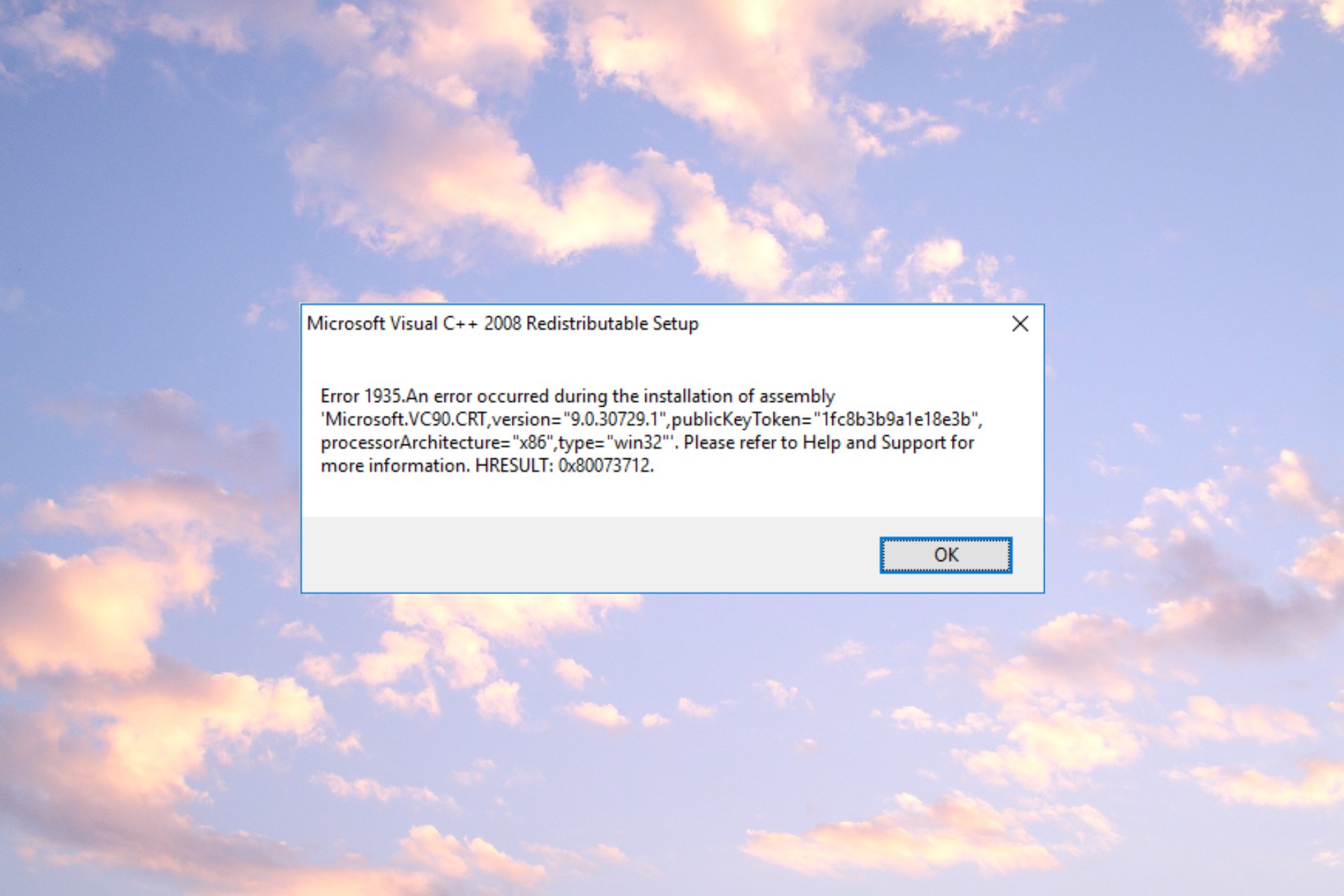

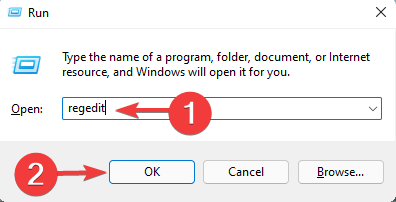
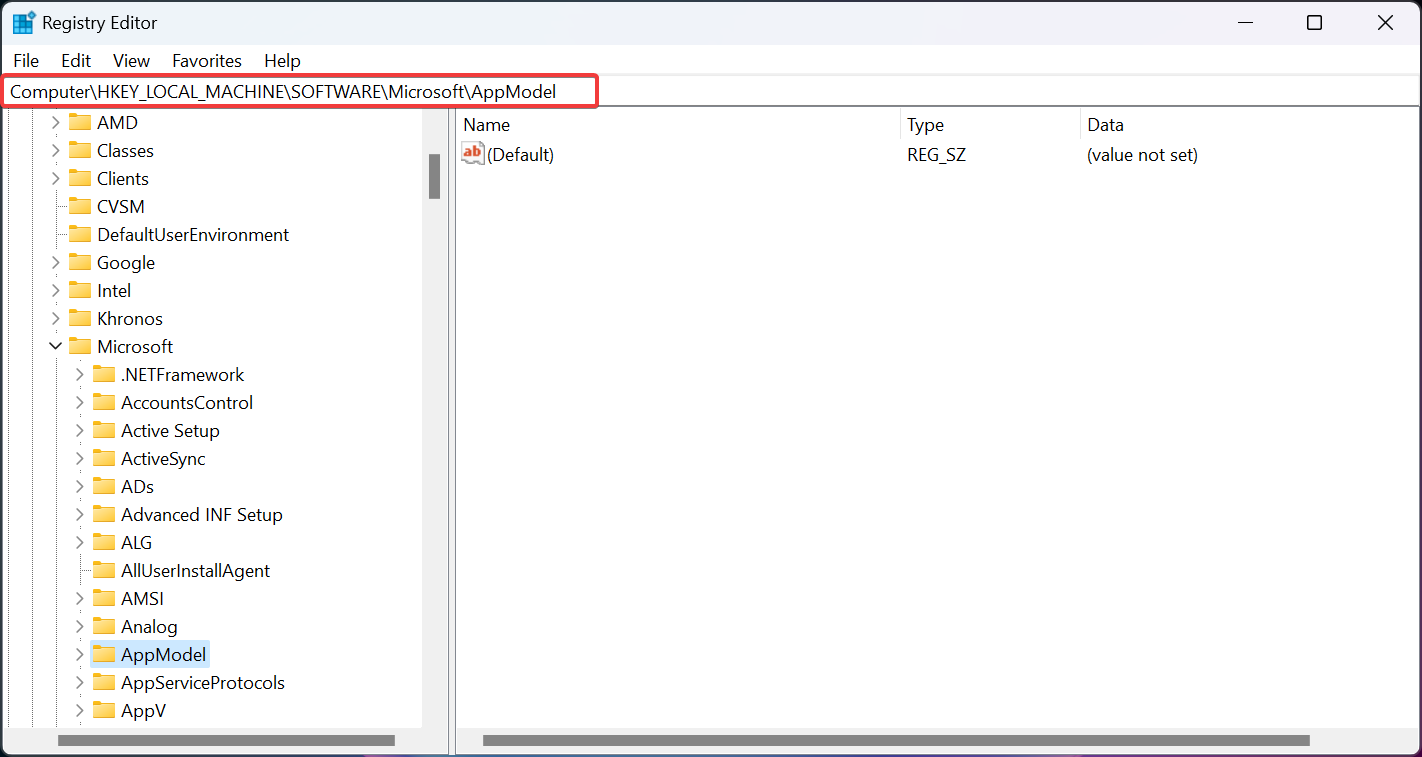
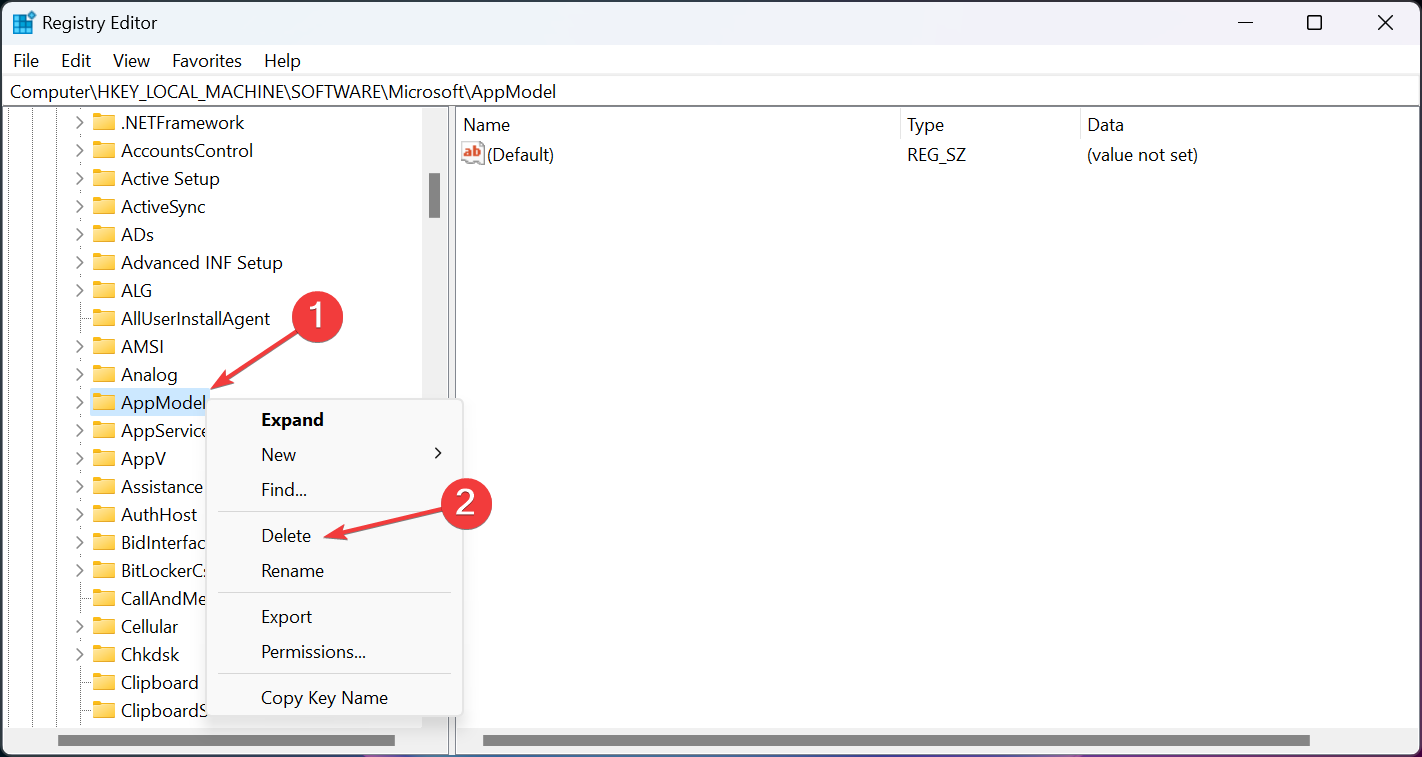
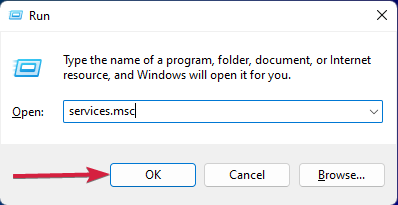
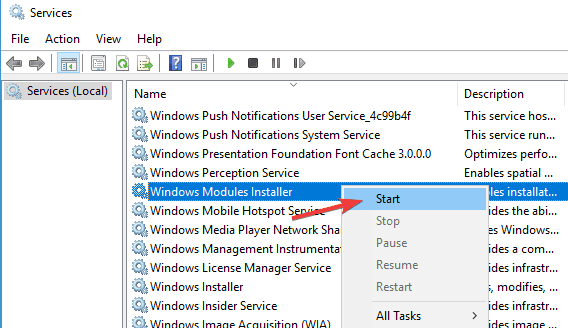
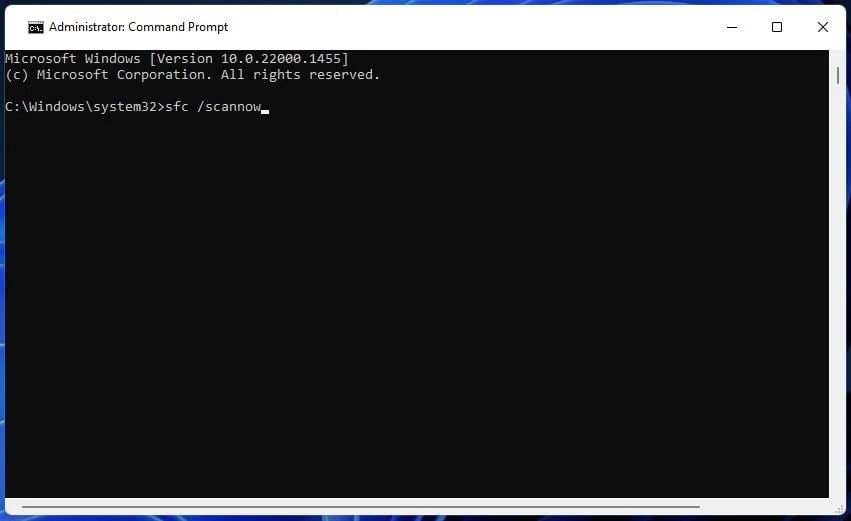
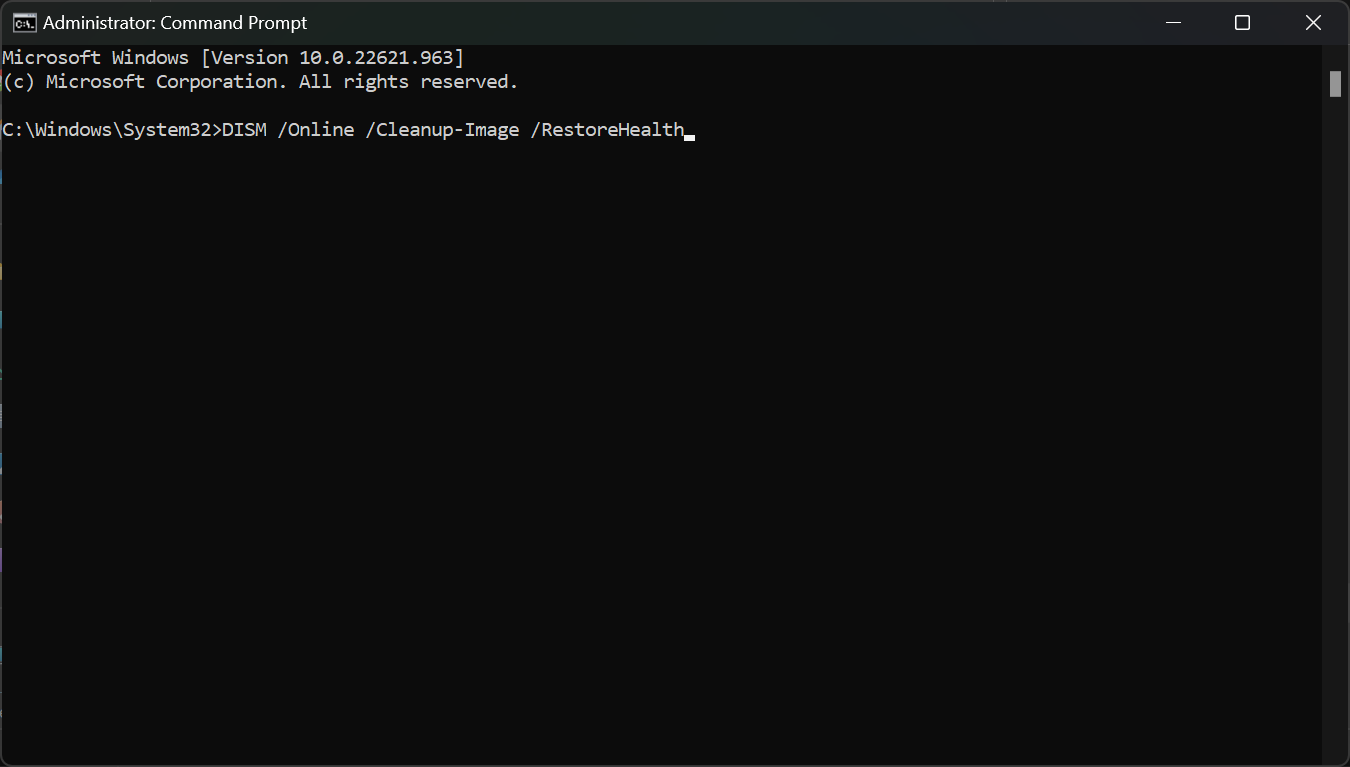
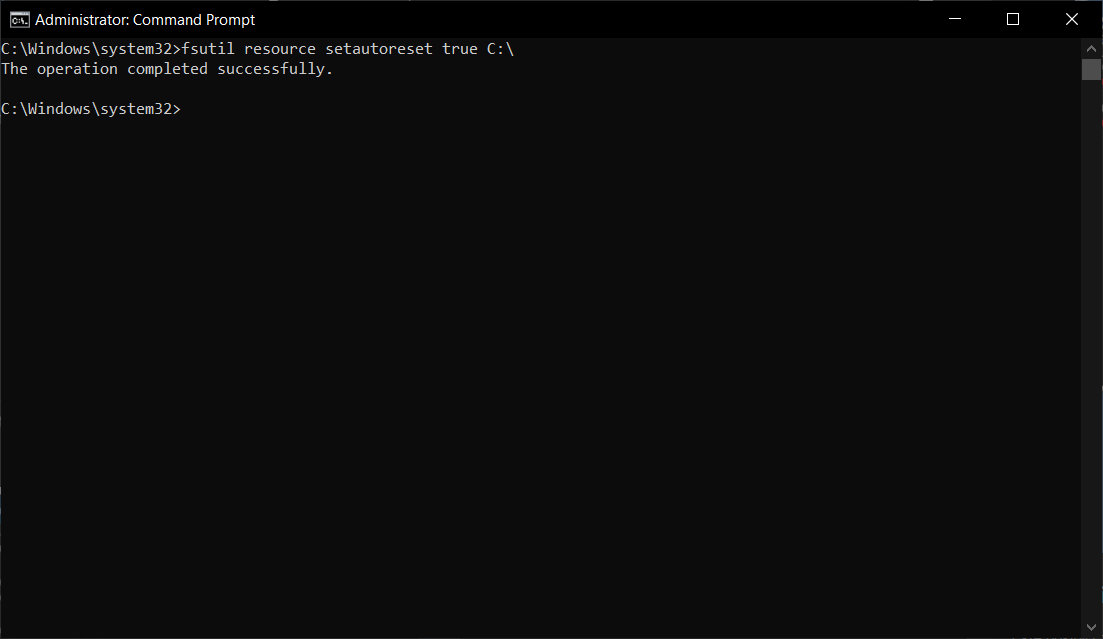
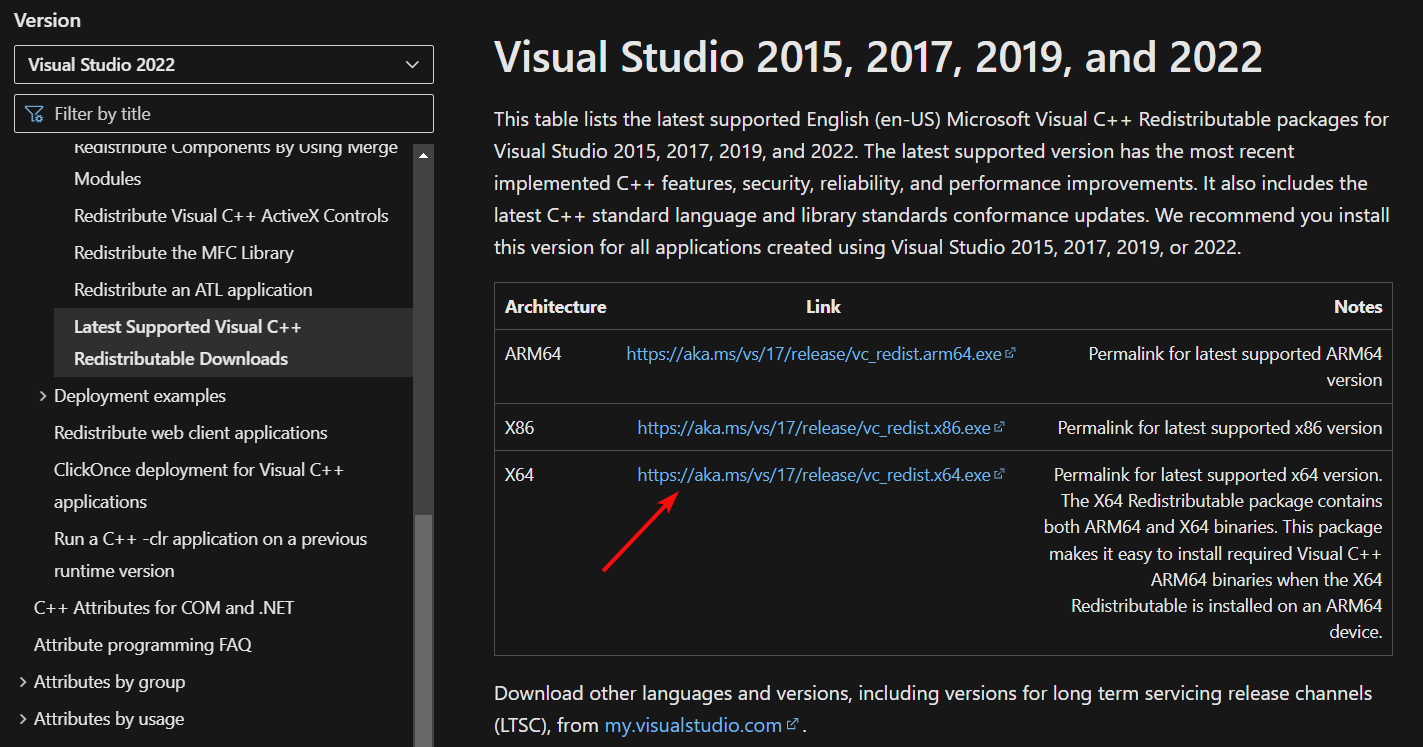
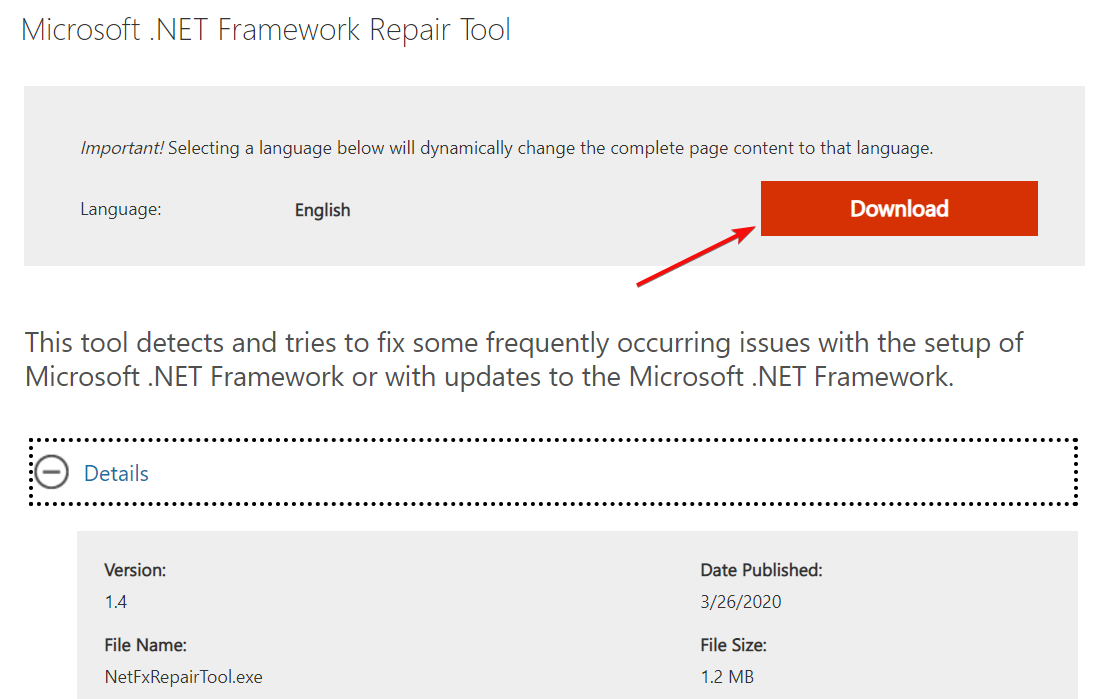
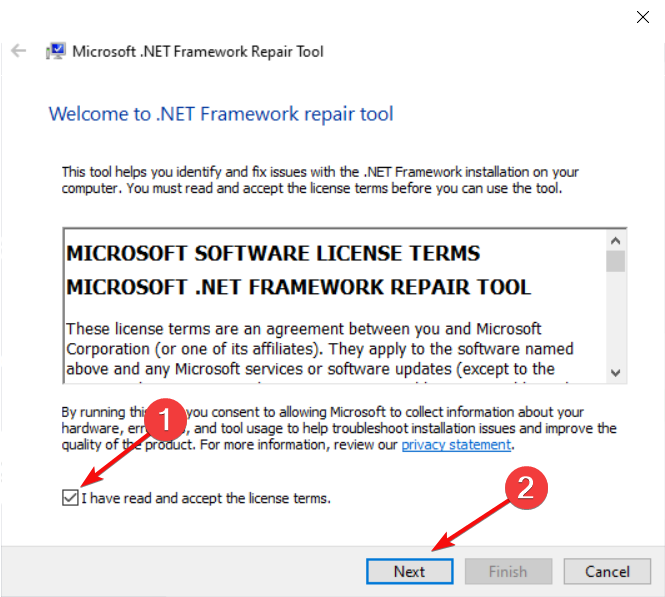
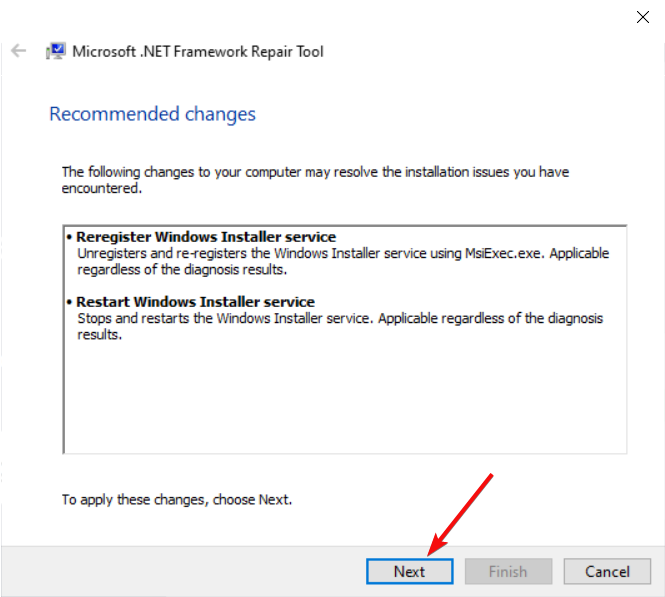
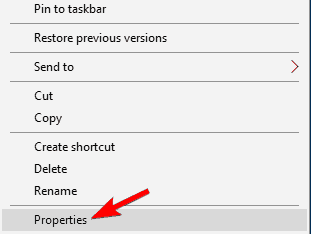
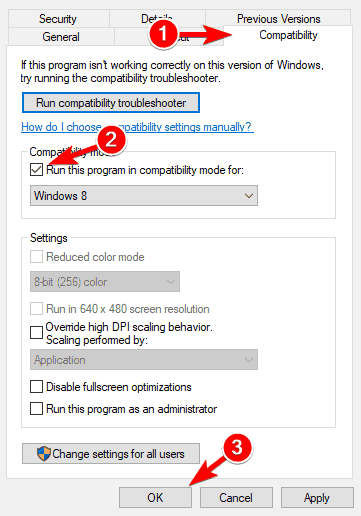
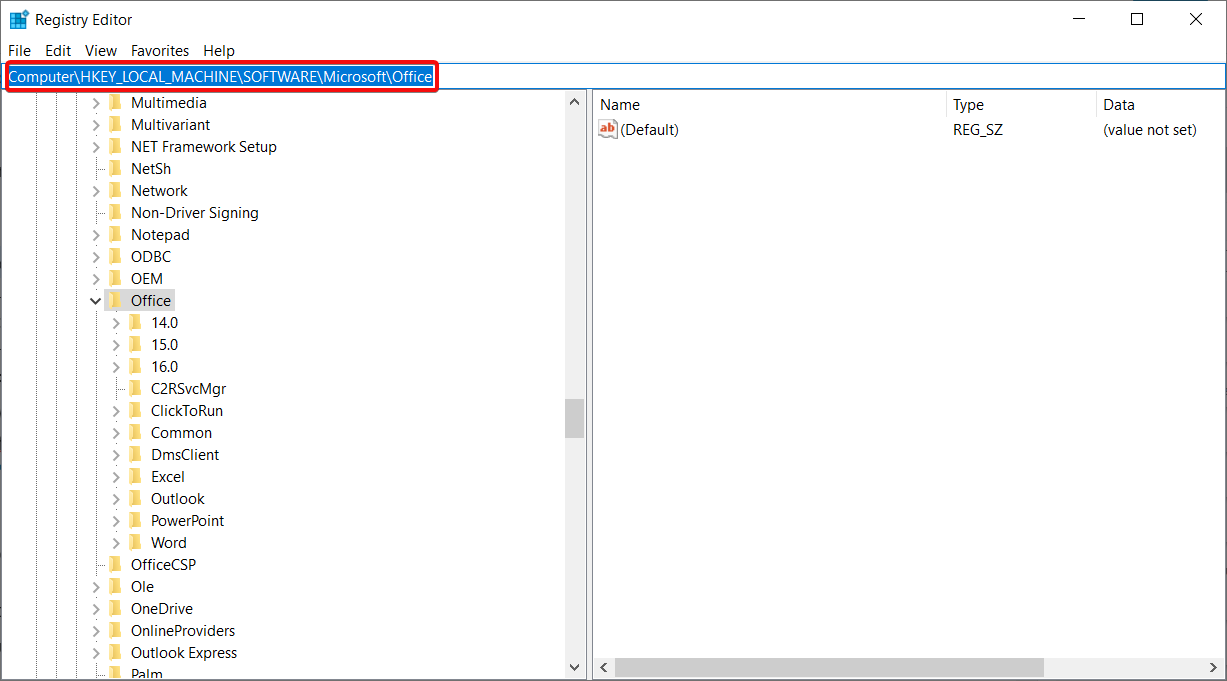
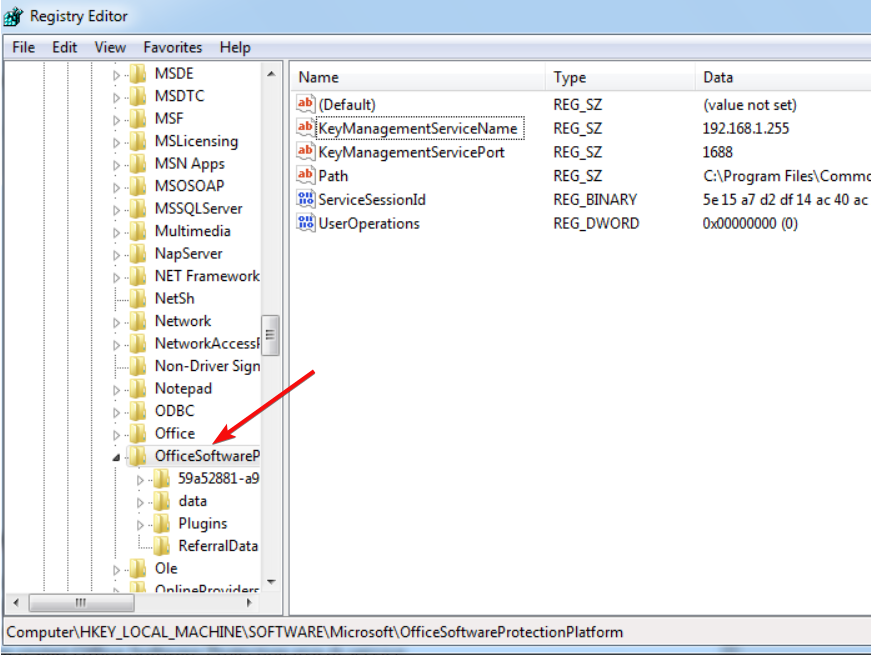




















 Примечание. Если будет предложено подтвердить пароль администратора, введите его и нажмите Enter , чтобы продолжить.
Примечание. Если будет предложено подтвердить пароль администратора, введите его и нажмите Enter , чтобы продолжить.  Примечание. Если вы используете Windows 8 или Windows 10, отключите .NET Framework 3.5 .
Примечание. Если вы используете Windows 8 или Windows 10, отключите .NET Framework 3.5 . 


 Примечание. Вы также можете установить Тип запуска на Автоматически , но это будет запускать службу при каждом запуске, даже если в этом нет необходимости.
Примечание. Вы также можете установить Тип запуска на Автоматически , но это будет запускать службу при каждом запуске, даже если в этом нет необходимости. 
 Примечание. Помните, что в приведенной выше команде предполагается, что диск C: является томом вашей ОС.. Если вы установили Windows в другой раздел, измените букву соответствующим образом.
Примечание. Помните, что в приведенной выше команде предполагается, что диск C: является томом вашей ОС.. Если вы установили Windows в другой раздел, измените букву соответствующим образом. 

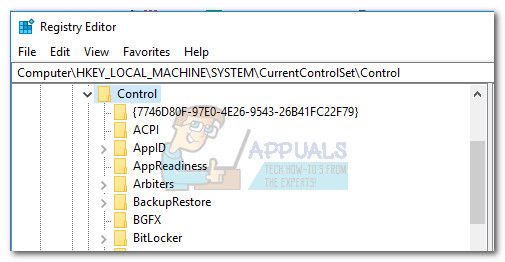
 Если вы не можете определить ключ для RegistrySizeLimit , вам необходимо его создать. сам. Сделайте это, щелкнув правой кнопкой мыши в любом месте правой панели и выбрав New> Dword (32-bit) . Назовите вновь созданное значение DWORD « RegistrySizeLimit », затем откройте его двойным щелчком.
Если вы не можете определить ключ для RegistrySizeLimit , вам необходимо его создать. сам. Сделайте это, щелкнув правой кнопкой мыши в любом месте правой панели и выбрав New> Dword (32-bit) . Назовите вновь созданное значение DWORD « RegistrySizeLimit », затем откройте его двойным щелчком.